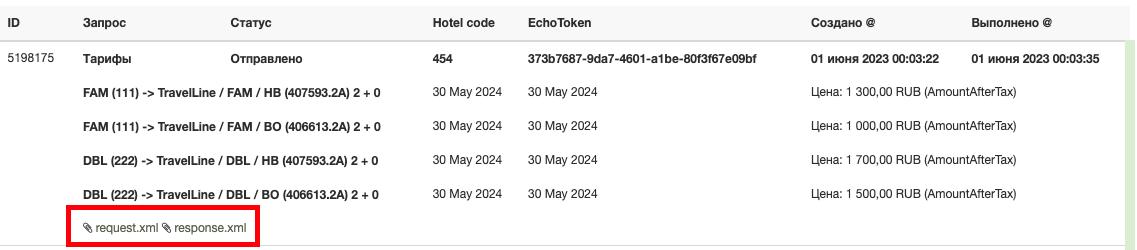TravelLine
Настройка
Инструкция предполагает, что шаги по подключению TravelLine выполнены. Для подключения TravelLine необходимо обратиться в TravelLine с запросом на соединение с Clock PMS+. Сотрудники TravelLine предоставят вам все необходимые данные.
Ниже вы увидите последовательность шагов для настройки интеграции с TravelLine.
Перейдите в боковое меню "Настройки" - "Все настройки" - "Настройки OTA канала" и нажмите кнопку "Открыть".
В правом верхнем углу нажмите "Редактировать" и в пункте "Шаблон начисления по умолчанию" выберите шаблон для проживания. Этот шаблон будет использоваться в случае, если из TravelLine придет дополнительное (вне тарифа) начисление для которого нет сопоставления в разделе "Сопоставление шаблона начислений".
Сопоставление комнат
- В разделе "Сопоставление комнат" нажать кнопку "Новый"
- В разделе "OTA" в поле "Room Type Code" ввести код типа комнаты, который вы получили от TravelLine. Поле не должно содержать пробелы.
- В разделе "ClockPMS" ввести следующую информацию:
- В поле "Тип комнаты" выбрать тип комнаты из Clock PMS+, который соответствует тому коду, который вы ввели в поле "Room Type Code"
- Максимально комнат - вы можете выбрать какое максимальное количество комнат данного типа будет экспортироваться в TravelLine. Если вы оставите это поле пустым, будут экспортироваться все комнаты данного типа.
- Экспорт доступности отключен - здесь вы можете отключить экспорт доступности данного типа комнаты в TravelLine.
- Нажать кнопку "Создать".
Эти шаги (1-4) необходимо проделать для всех типов комнат.
Пример:

Здесь тип комнаты "DBL" со стороны Clock PMS+ сопоставлен с кодом "444" из TravelLine. Экспорт доступности включен и максимальное количество комнат не ограничено.
Сопоставление тарифов
- В разделе "Сопоставление тарифов" нажать кнопку "Новый"
-
Если сопоставлений меньше 100
В разделе "OTA" в поле "Rate Plan Code" ввести код тарифа, который вы получили от TravelLine. Поле не должно содержать пробелы. Алфавит латинский, то есть 2A необходимо вводить в английской расскладке.
Ниже вы увидите логику работы кодов тарифов:
На стороне Travelline один тариф соответсвует нескольким тарифам на стороне Clock. Они сопоставляются следующим образом. Например, тариф «Невозвратный тариф с завтраком» в TravelLine имеет код 239287, тогда в Clock для всех тарифов данного тарифного плана нужно прописать код вида:
239287.1-2A – для тарифа с одинаковой ценой на одно и двухместное размещение (диапазон взрослых)
239287.3A – для тарифа с ценой на определённое размещение
Так же для вариантов с детьми:
239287.3A.1С – для тарифа с ценой трёх взрослых плюс ребёнок
239287.3A.2С – для тарифа с ценой трёх взрослых плюс два ребенка
В Clock обязательно должна быть выставлена цена за максимальное основное размещение, иначе цена доп. мест не будет применена.
Цены за основные и дополнительные детские места так же вычисляются. В Clock в данной интеграции не указывается конкретная возрастная группа, в Travelline цена за детей записывается на все диапазоны возрастов, если такие настроены.
Цену за ребёнка без места можно выставить только вручную, обратитесь в саппорт Travelline для включения такой возможности.
Важно: если у вас есть вопросы по логике работы кодов тарифов, пожалуйста, обратитесь к вашему менеджеру TravelLine. -
Если сопоставлений больше 100
1. Выполняется сопоставление между "базовым" тарифом на стороне Clock PMS+ (таким, от которого будут рассчитываться ряд других тарифов) и базовым тарифом в TravelLine с использованием постфиксов (т.е. несколько сопоставлений для всех комбинаций взрослых и детей в формате rate_plane_code.A1 и т.д., как описано выше в разделе "Если сопоставлений меньше 100").
2. На стороне Clock PMS+ создаются зависимые тарифы согласно тарифной системе. В зависимых тарифах могут использоваться гостевые уровни или гостевые смещения.
Примечание: при необходимости это могут быть и независимые (обычные) тарифы.
3. На стороне TravelLine создаются тарифы-наследники от созданного ранее базового тарифа, дублирующие часть тарифной системы из Clock PMS+. Для этих тарифов в настройках должна быть отключена галочка "Использовать код родительского тарифа при доставке броней в АСУ"
4. Для зависимых тарифов и тарифов-наследников настраивается сопоставление без использования постфиксов при этом отключается передача цен и ограничений (пункты "Отключен только экспорт цен" и "Экспорт тарифов и ограничений отключен" в положении "да").
Таким образом брони будут доставляться в Clock PMS+ с действительным кодом тарифа. Цены будут передаваться в TL для базовых тарифов. Расчёт зависимых тарифов будет необходимо настраивать и на стороне Clock PMS+ и на стороне TL. - В разделе "ClockPMS" ввести следующую информацию:
- В поле "Rate" выберите тариф из Clock PMS+, соответствующий коду тарифа со стороны TravelLine.
- Adults и Children - здесь вы можете указать за какое количество взрослых и детей должна экспортироваться цена из Clock PMS+ в TravelLine.
- Отключен только экспорт цен - здесь вы можете отключить экспорт цен из Clock PMS+ в TravelLine.
- Экспорт тарифов и ограничений отключен - здесь вы можете отключить экспорт тарифов и ограничений из Clock PMS+ в TravelLine.
- Нажмите кнопку "Создать".
Важно: количество активных сопоставлений должно быть 99 или меньше. Активное сопоставление - это сопоставление для которого не отключен экспорт.
Количество взрослых и детей
Если вы используете тарифы с функцией "Гостевые уровни" или "Гостевые смещения", то вы можете указывать для какого количества взрослых и детей (поля Adults и Children в разделе ClockPMS) подходит этот тариф. В таком случае цена при экспорте будет рассчитываться автоматически на основании гостевых уровней/смещений тарифа из Clock PMS+.
Важно: если вы не укажете количество взрослых и/или детей, то в TravelLine будет экспортирована базовая цена тарифа.
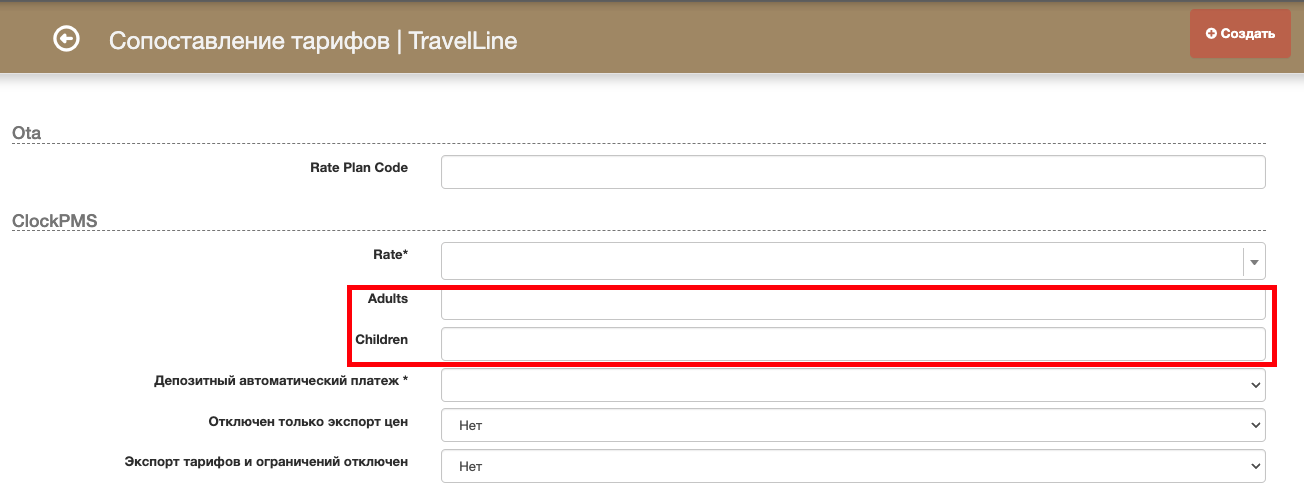
Отключить экспорт тарифов и ограничений
Если вы управляете тарифом из TravelLine и сопоставления вам нужны только для того, чтобы тариф корректно указывался в бронировании, то в полях "Экспорт тарифов и ограничений отключен" и "Отключен только экспорт цен" поставьте "Да".
Пример готового сопоставления:

Здесь тариф "DBL room rate / DBL / 2A" со стороны Clock PMS+ сопоставлен с кодом 2222.2A из TravelLine (логику работы кодов тарифов вы можете найти выше). Весь экспорт включен.
Важно: если вы сопоставите тариф, но не сопоставите тип комнаты, который используется для этого тарифа, то такой тариф экспортироваться не будет и вы получите уведомление об этом.
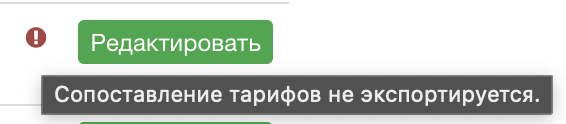
Сопоставление организаций
- В разделе "Сопоставление организаций" нажать кнопку "Новый".
- В разделе "OTA" в поле "Company Code" ввести код организации (агента), который вы получили от TravelLine. Если вы не знаете эти коды, вы можете уточнить их у TravelLine.
Поле не должно содержать пробелы. - В разделе "ClockPMS" ввести следующую информацию:
- В поле "Организация" выберите организацию из Clock PMS+, соответствующую коду организации со стороны TravelLine.
- Перенос начислений тарифа - здесь вы можете выбрать необходимо ли по умолчанию переносить начисления из фолио бронирования в фолио организации.
- Отключить регистрационные карты - если этот параметр включен, импорт бронирований из OTA остановит создание регистрационных карт для дополнительных гостей в бронировании (в случае, если они отправлены из TravelLine). Регистрационная карта будет создана только для основного гостя при бронировании.
- Нажмите кнопку "Создать".
Эти шаги (1-4) необходимо проделать для всех необходимых организаций.
Пример:
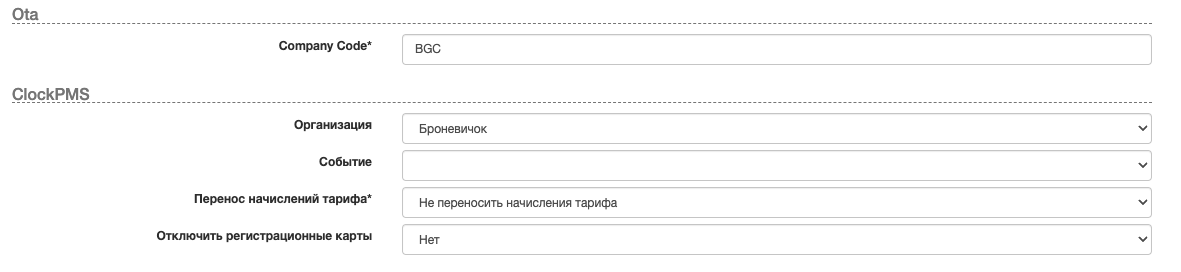
Здесь организация Броневичок" со стороны Clock PMS+ сопоставлена с кодом организации "BGC" из TravelLine. Начисления из фолио бронирования автоматом НЕ переносятся в фолио организации. Импортируются все регистрационные карты, которые отправляет TravelLine.
Сопоставление шаблона начислений
- В разделе "Сопоставление шаблона начислений" нажать кнопку "Новый".
- В разделе "OTA" в поле "Service Inventory Code" ввести код дополнительной услуги, который вы получили от TravelLine. Поле не должно содержать пробелы.
- В разделе "ClockPMS" в поле "Шаблон начисления" выбрать соответствующий шаблон начисления из Clock PMS+.
- Нажать кнопку "Создать".
Эти шаги (1-4) необходимо проделать для всех необходимых шаблонов начислений.
Пример:

Здесь шаблон начислений "Бассейн" из группы доходов "Дополнительно" со стороны Clock PMS+ сопоставлен с кодом дополнительной услуги "227" из TravelLine.
Для первого подключения
После того как вы закончите сопоставление, пожалуйста, подождите 30-40 минут и проверьте доступность и цены в TravelLine. Если доступность и/или цены для экспортированных типов комнат и тарифов неверны, пожалуйста, напишите нам об этом и приложите скриншоты с обеих сторон (TravelLine и Clock PMS+). Если данные верны, пожалуйста, напишите вашему менеджеру в TravelLine об успешном экспорте доступности и цен из Clock PMS+ в TravelLine.
Если TravelLine запросит провести процедуру повторного экспорта данных, пожалуйста, перейдите в Боковое меню - Настройки - Все настройки - Настройки OTA канала и нажмите кнопку "Открыть". В правом верхнем углу нажмите кнопку "Отправить повторно". Далее выберите какие объекты необходимо повторно экспортировать (доступность и/или тарифы и ограничения) и нажмите кнопку "Подтвердить". Сообщите TravelLine, что вы провели процедуру экспорта.
Далее TravelLine проверяет, что все данные получены верно. Если экспорт прошел успешно, в TravelLine создается тестовое бронирование, которое должно быть автоматически доставлено в Clock PMS+ в течение 5-10 минут.
Если экспорт цен/ограничений/доступности и бронирование прошли успешно, то интеграция считается законченной.
Пожалуйста, напишите нам после полного успешного тестирования или в случае каких-то проблем.
Повторный экспорт
Если понадобится провести процедуру повторного экспорта данных, пожалуйста, перейдите в Боковое меню - Настройки - Все настройки - Настройки OTA канала и нажмите кнопку "Открыть". В правом верхнем углу нажмите кнопку "Отправить повторно". Далее выберите какие объекты необходимо повторно экспортировать (доступность и/или тарифы и ограничения) и нажмите кнопку "Подтвердить". При необходимости сообщите TravelLine, что вы провели процедуру экспорта.
Эксплуатация
Просмотр импортируемых бронирований
Для того, чтобы проверить как импортируются бронирования из TravelLine в Clock PMS+, необходимо сделать следующее:
1) Перейдите в Боковое меню - Каналы - Статус. Если кроме TravelLine есть дополнительные менеджеры каналов, то выберите "OTA менеджер канала".
2) В разделе "Импорт" нажмите на левое число.
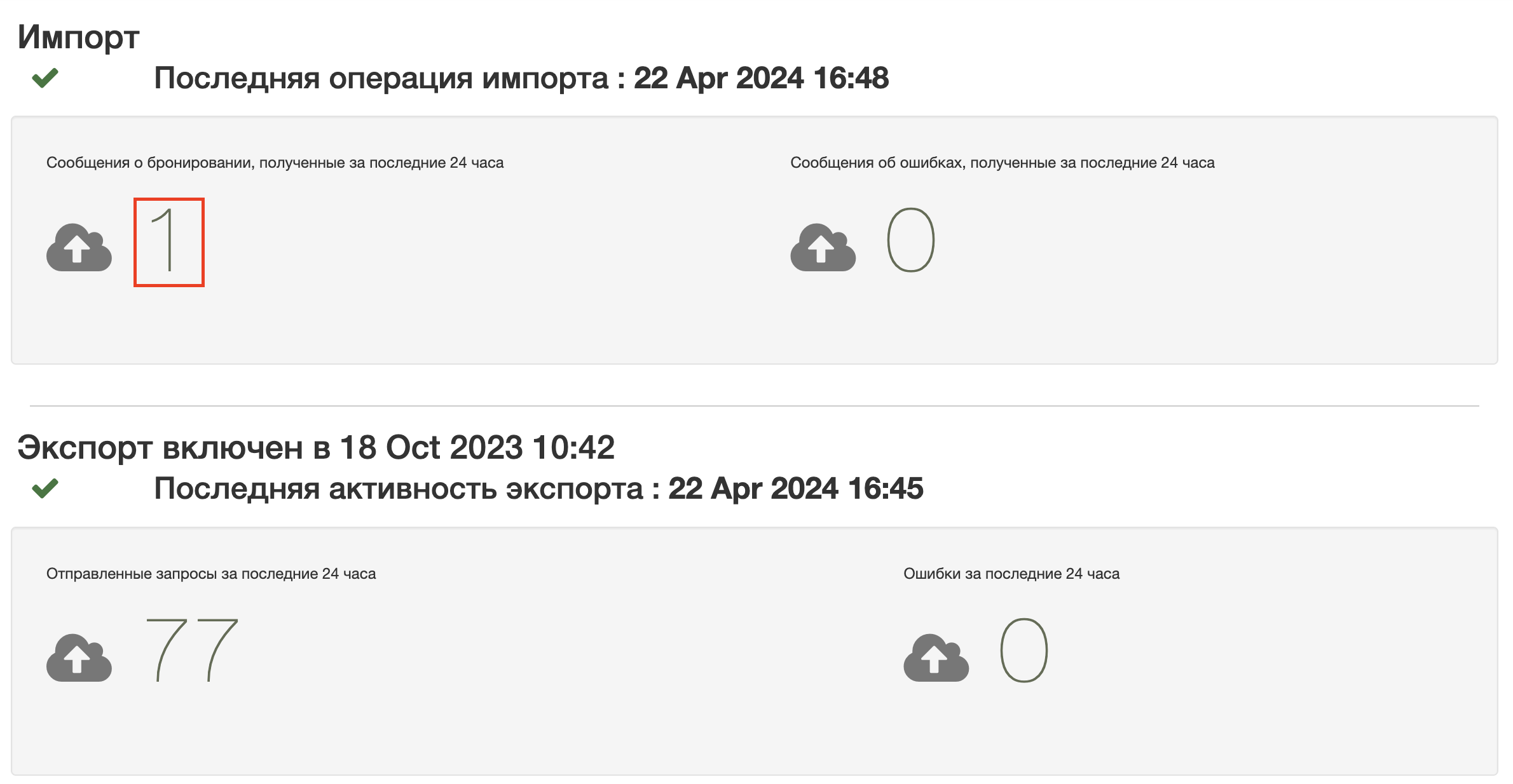
3) Перед вами откроется список импортированных бронирований. При необходимости вы можете воспользоваться полем "Связанный номер" для поиска бронирования по номеру из TravelLine.
Проверка экспортируемых данных
Для того, чтобы проверить какие данные экспортируются из Clock PMS+ в TravelLine, необходимо сделать следующее:
1) Перейдите в Боковое меню - Каналы - Статус. Если кроме TravelLine есть дополнительные менеджеры каналов, то выберите "OTA менеджер канала".
2) В разделе "Экспорт" нажмите на левое число.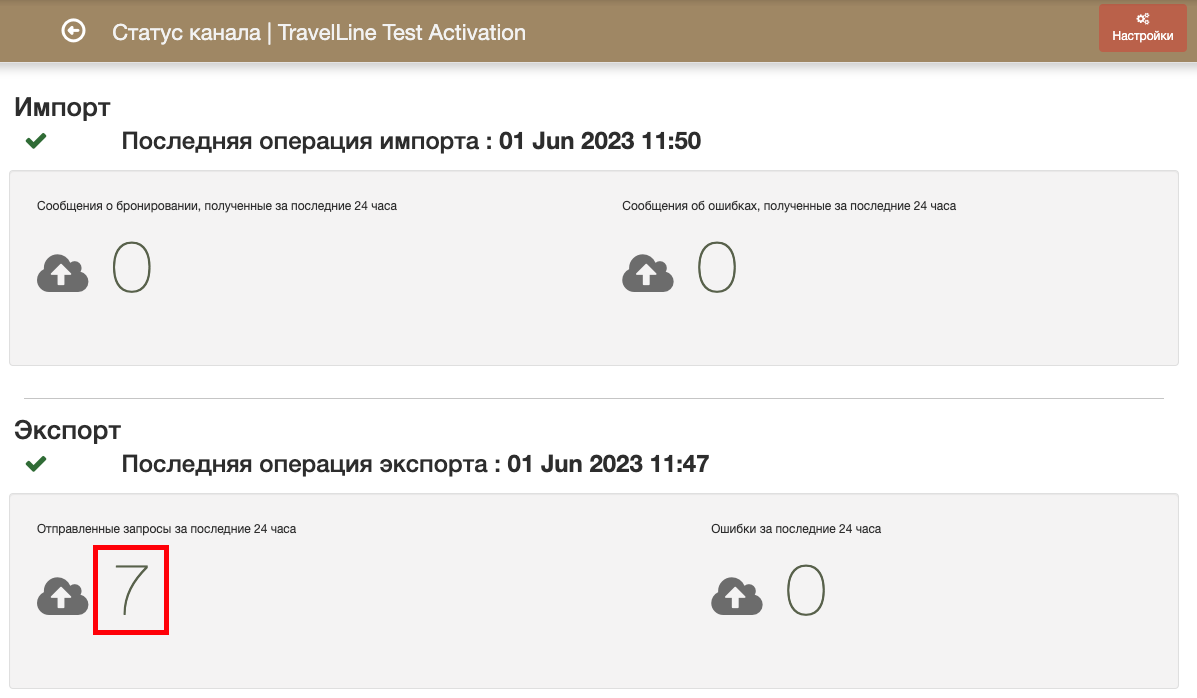
3) В поле "Запрос" вы можете выбрать параметры:
- Доступность. Если необходимо проверить экспорт количества свободных комнат.
- Продолжительность пребывания. Если необходимо проверить экспорт MinLOS, MaxLOS.
- Ограничения. Если необходимо проверить экспорт ограничений: СТОП, закрыто для прибытия, закрыто для отъезда.
- Тарифы. Если необходимо проверить экспорт цен.
4) В поле "Для даты" вы можете выбрать нужную дату, на которую хотите проверить экспорт.
5) Также вы можете использовать поля "Тип комнаты" и "Тариф", чтобы отфильтровать нужные данные.
6) После выбора необходимых полей (пункты 3-5 выше), нажмите "Показать".
Вы можете проверить эти данные, а также скачать логи при необходимости, например, для отправки в TravelLine. Для этого нажмите на ссылки "request.xml" и "response.xml". Это логи запроса и ответа соответственно.